La mise à jour du logiciel iOS 16 d'Apple a apporté des fonctionnalités assez intéressantes. Des changements visuels aux fonctionnalités accrues, beaucoup de choses ont été couvertes. Une nouvelle fonctionnalité est la possibilité d'épingler des onglets dans Safari.
Si vous utilisez un Mac, vous connaissez peut-être déjà cette fonctionnalité dans macOS, mais elle fait enfin son chemin vers l'iPhone et l'iPad. Donc, ici, nous allons voir comment vous pouvez épingler des onglets dans Safari, les gérer et à quel point cette fonctionnalité peut être bénéfique.
UTILISEZ LA VIDÉO DU JOUR
Pourquoi voudriez-vous épingler un onglet Safari ?
Vous souvenez-vous de l'époque où vous deviez faire défiler votre gestionnaire d'onglets pour rechercher un site Web spécifique ? Ces jours sont révolus.
comment créer un robot d'indexation web
Les onglets épinglés permettent un accès rapide et facile au site Web car ils apparaissent tout en haut. Cela vous aide à rester mieux organisé et est très rapide car vous n'avez pas à passer du temps à les chercher dans une mer d'onglets non pertinents et oubliés.
Il est avantageux si vous visitez fréquemment un site Web, car les onglets épinglés s'ouvrent chaque fois que vous ouvrez Safari. Par exemple, vous pouvez épingler votre journal, magazine ou site Web préféré pour suivre l'actualité quotidiennement sans avoir à saisir l'URL à chaque fois.
Si vous trouvez cette fonctionnalité utile, il y a de fortes chances que vous utilisiez souvent Safari. Si tel est le cas, vous pouvez également consulter les différents façons de personnaliser Safari sur votre iPhone pour lui donner un nouveau look.
Comment épingler des onglets dans Safari sur votre iPhone
Il existe deux façons d'épingler un onglet dans Safari, qui sont toutes deux rapides et faciles. Suivez ces étapes pour épingler un onglet dans Safari :
- Ouvrez Safari, puis ouvrez le site Web que vous souhaitez épingler.
- Appuyez longuement sur l'URL dans la barre d'adresse jusqu'à ce qu'une fenêtre contextuelle apparaisse. Notez que Safari vous permet de déplacer la barre de recherche en haut de l'écran ou laissez-le en bas.
- Sélectionner Onglet broche parmi les options.

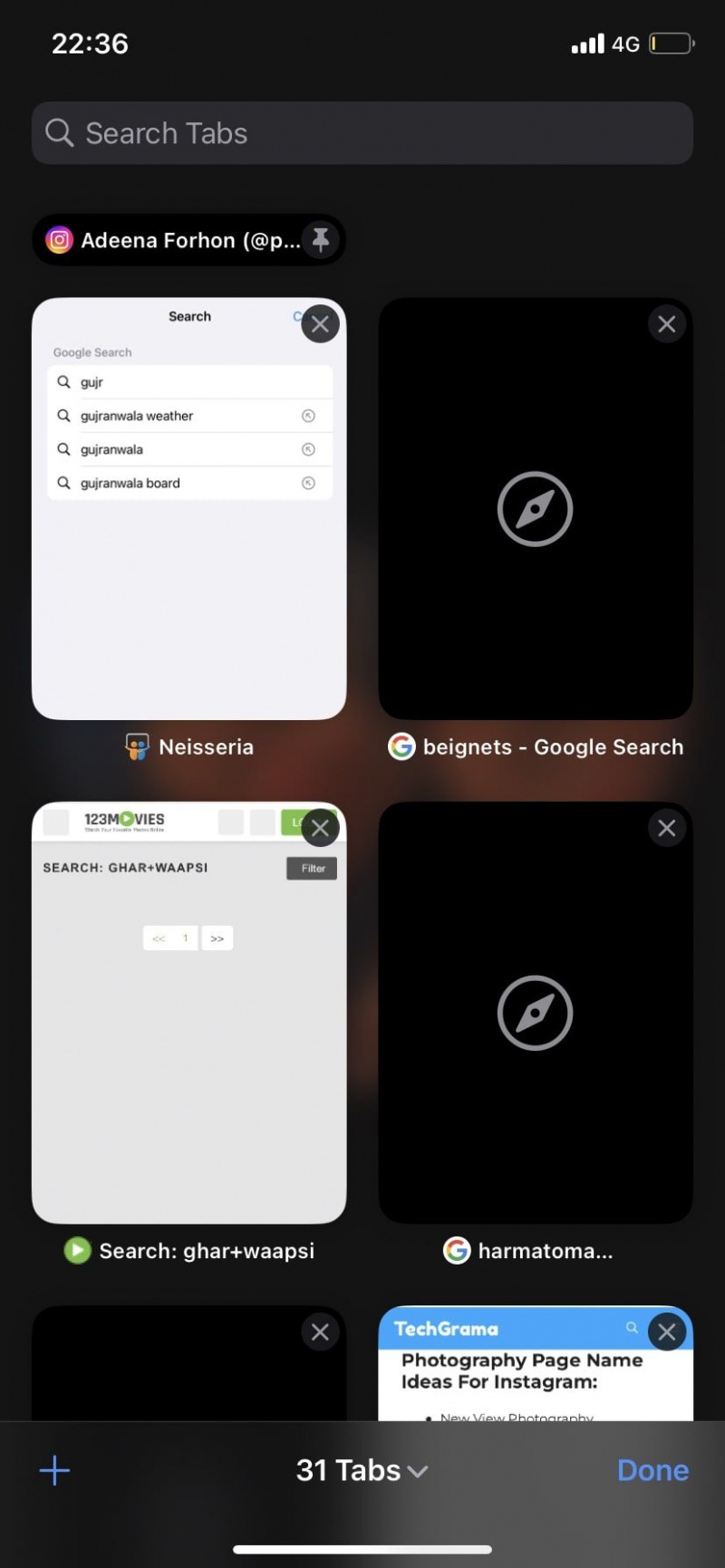
La deuxième méthode vous permet d'épingler des onglets à partir du gestionnaire d'onglets dans Safari. Cela peut être plus rapide si vous souhaitez épingler plusieurs onglets à la fois, car vous n'aurez pas à saisir l'URL à chaque fois, à condition que les onglets soient déjà ouverts. Voici les étapes :
- Clique sur le Onglets icône en bas de l'écran. Vous verrez un aperçu de tous les onglets ouverts.
- Appuyez longuement sur l'onglet que vous souhaitez épingler jusqu'à ce que vous obteniez une fenêtre contextuelle.
- Maintenant, sélectionnez Onglet broche depuis le menu contextuel.
Répétez ces étapes jusqu'à ce que vous ayez épinglé tous les onglets souhaités.
Comment désépingler des onglets dans Safari sur votre iPhone
Lorsque vous souhaitez supprimer un onglet épinglé, vous pouvez suivre les mêmes instructions que celles mentionnées ci-dessus pour inverser le processus et désépingler un onglet.
comment trouver des chiots a vendre
Alors, appuyez longuement sur l'URL ou sur un onglet dans le gestionnaire d'onglets et sélectionnez Détacher l'onglet dans le menu contextuel.
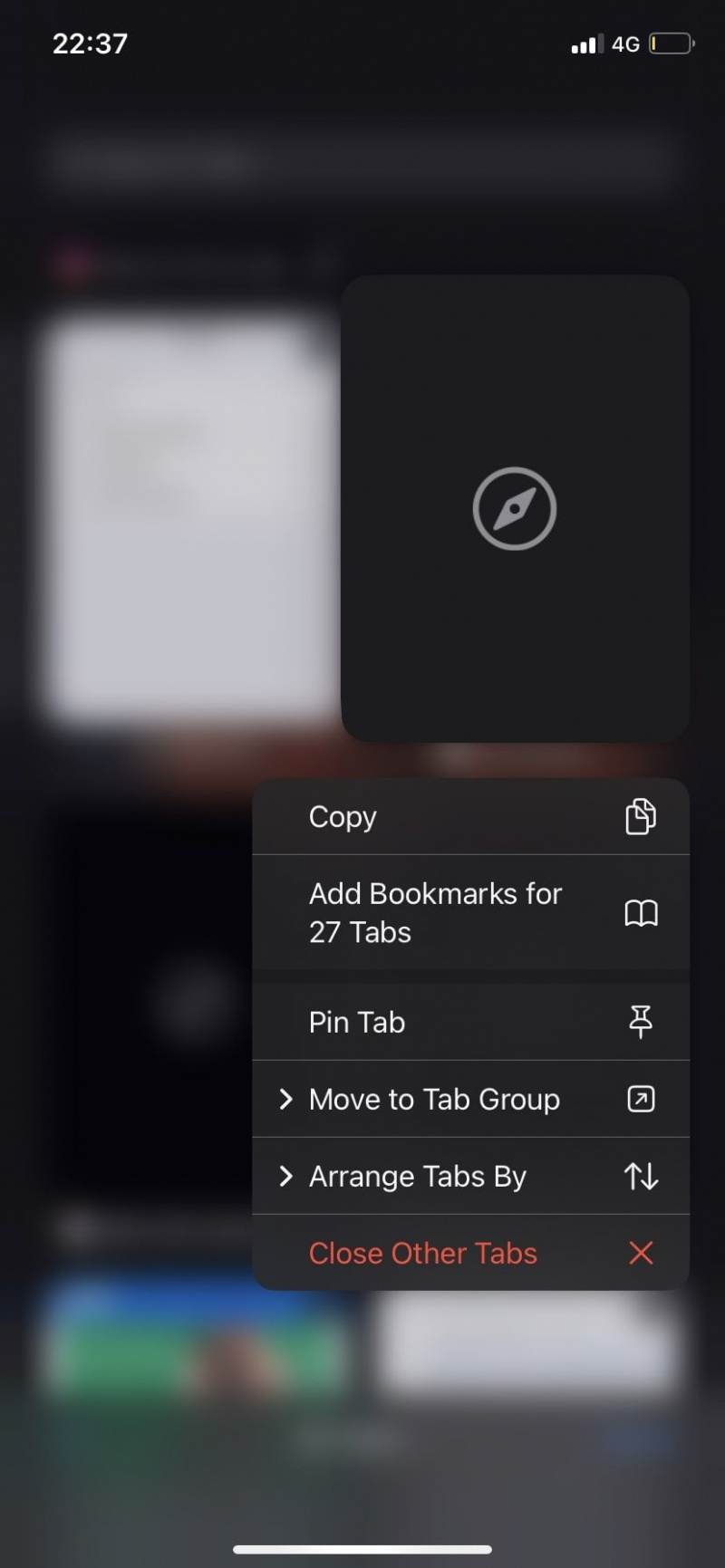
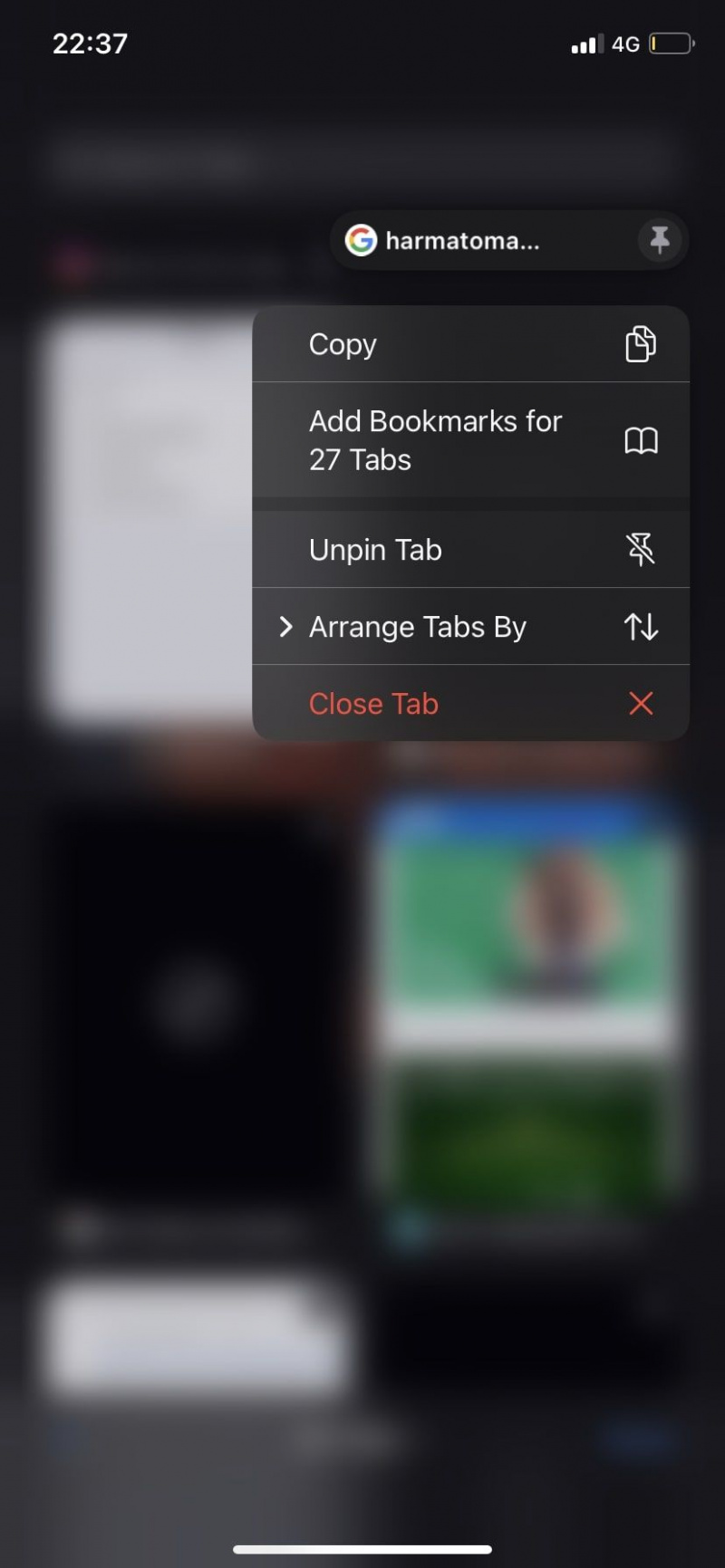
Malheureusement, il n'y a aucun moyen de désépingler tous les onglets épinglés à la fois, vous devrez donc prendre votre temps et le faire individuellement.
Utilisez des épingles pour organiser vos onglets dans Safari
Vous pouvez épingler des onglets dans Safari sur un iPhone ou un iPad exécutant iOS 16/iPadOS 16 et versions ultérieures. Tout ce que vous avez à faire est d'appuyer et de maintenir enfoncé, et le travail est fait. Alors, utilisez cette fonctionnalité pour rester au top de vos onglets préférés dans Safari.
Vous pouvez désépingler des onglets tout aussi rapidement (à condition que vous n'en ayez pas beaucoup), vous pouvez donc les changer à tout moment. Aussi bon que cela puisse paraître, ce n'est pas la seule fonctionnalité remarquable qu'Apple a publiée avec iOS 16.
L'application Messages d'iOS 16 vous permet d'annuler l'envoi et de modifier des messages. L'écran de verrouillage comporte désormais des widgets, et ils sont entièrement personnalisables. Vous pouvez même ajouter des widgets à partir d'applications tierces.
